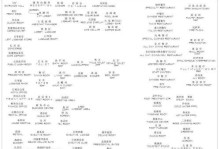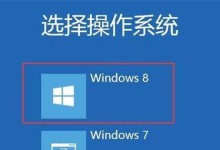在使用宏基电脑的过程中,难免会遇到系统出现问题或者性能不佳的情况。此时,重装系统是一种常见的解决方法。本文将为您介绍宏基电脑win7系统的重装教程,帮助您快速恢复电脑正常运行。

备份重要数据
在重装系统之前,我们需要先备份电脑中的重要数据,如照片、文件、音乐等。将这些数据存储到外部存储设备或者云盘中,以免丢失。
准备系统安装盘或U盘
在进行系统重装之前,需要准备一张系统安装盘或者制作一个可启动的U盘。这样可以确保我们能够正常地安装操作系统。

进入BIOS设置
重启电脑后,在开机画面出现时,按下相应的按键(通常是Del、F2或F12)进入BIOS设置界面。在BIOS设置中,我们需要将启动项设置为从安装盘或U盘启动。
选择语言和时区
在系统安装界面中,选择您想要的语言和时区。这些设置将决定系统在安装完成后的语言和地区设置。
进入安装界面
点击“安装”按钮后,系统会开始进行文件的复制和安装准备工作。等待一段时间后,将会进入安装界面。

选择系统版本
在安装界面中,需要选择您想要安装的系统版本。根据您的需求选择合适的版本。
接受许可协议
在继续安装之前,您需要接受微软的许可协议。阅读完毕后,勾选“接受许可条款”选项,然后点击“下一步”。
选择安装类型
在安装界面中,您可以选择两种安装类型:“升级”和“自定义”。如果您是要覆盖当前系统,请选择“自定义”。
分区与格式化
在自定义安装中,您需要对硬盘进行分区和格式化。根据实际需求,选择相应的分区方案,并进行格式化操作。
系统安装
完成分区和格式化后,点击“下一步”开始系统的安装。系统将会自动进行文件复制和安装过程。等待一段时间后,电脑将会重启。
设定用户名和密码
在重启后的界面中,需要为系统设置一个用户名和密码。这些信息将用于登录系统。
安装驱动程序
系统安装完成后,我们需要安装相应的驱动程序,以确保硬件能够正常工作。可以从官方网站或者驱动光盘中获取相应的驱动程序。
更新系统和安装常用软件
安装完驱动程序后,及时更新系统,以获取最新的修复和功能更新。此外,安装一些常用的软件也是必要的,如浏览器、办公软件等。
恢复重要数据
在重新安装系统后,将之前备份的重要数据导入到电脑中,确保数据的完整性。
通过本文所介绍的宏基电脑win7系统重装教程,您可以轻松地重装系统,提升电脑性能。记住备份数据、准备安装盘、进入BIOS设置、选择语言和时区、选择系统版本、分区与格式化、进行系统安装、设定用户名和密码、安装驱动程序、更新系统和安装常用软件,最后恢复重要数据,您就能够顺利完成系统重装过程。